Menyunting Teks Menggunakan Aplikasi SIPEBI
Tutorial menggunakan aplikasi Sipebi - Aplikasi Penyuntingan Ejaan Bahasa Indonesia
Bismillaah Alhamdulillaah,
Kegiatan menyunting teks dengan menggunakan bahasa baku yang sesuai kaidah itu membutuhkan tambahan tenaga dan waktu. Sering kali kita juga bingung dalam memilih mana kata yang dianggap baku dan mana yang sudah tidak dianggap baku lagi, seperti: kuintal atau kwintal, analisis atau analisa, dan sejenisnya.
Penulisan kata-kata yang baku pada kalimat dengan struktur yang benar diperlukan dalam menulis karya ilmiah, laporan penelitian, berita (formal), dan lain sebagainya. Untungnya saat ini untuk mencari kata-kata baku sudah tersedia di situs web KBBI. Dan yang terbaru yang patut diapresiasi adalah diluncurkannya aplikasi Sipebi (Aplikasi Penyuntingan Ejaan Bahasa Indonesia).
Merupakan aplikasi yang berfungsi untuk melakukan perbaikan/penyuntingan teks bahasa Indonesia secara otomatis. Aplikasi ini menggunakan pangkalan data KBBI termutakhir (keluaran April 2021) dan masukan para ahli bahasa sebagai basis datanya.
Badan Bahasa berkomitmen untuk senantiasa mengembangkan dan memutakhirkan Sipebi agar makin banyak jenis kesalahan penulisan teks dalam bahasa Indonesia yang dapat diperbaiki secara otomatis oleh Sipebi.
✔️ Instalasi Sipebi
Sebelum melakukan instalasi, unduh dulu aplikasi Sipebi di website KBBI.
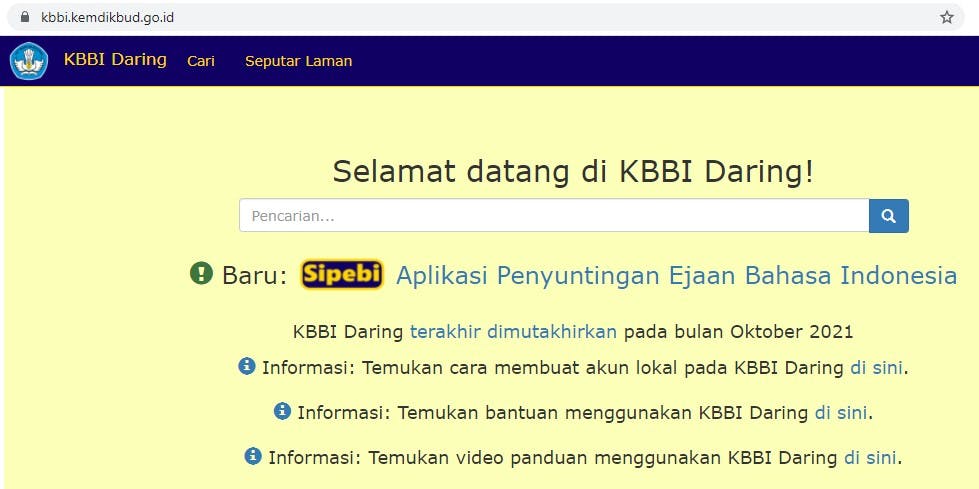
Kemudian klik tautan pada tulisan setelah Sipebi, nanti akan diarahkan ke halaman web khusus unduh aplikasi.
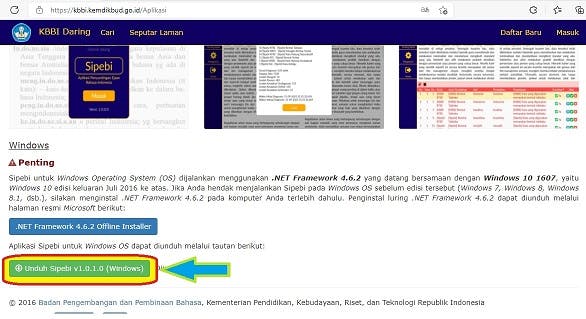
Jika merasa belum memiliki .NET Framework 4.6.2 di sistem operasinya, bisa langsung unduh di halaman web ini.
Pilih fail instalasi yang offline untuk runtime saja.
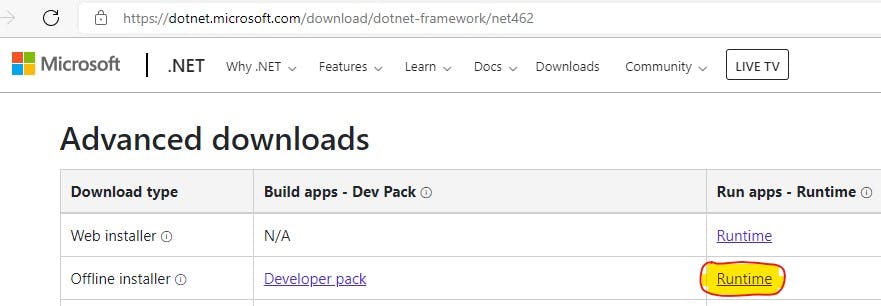
Berikutnya install .NET Framework 4.6.2 dan kemudian ekstrak unduhan fail Sipebi di folder yang diinginkan.
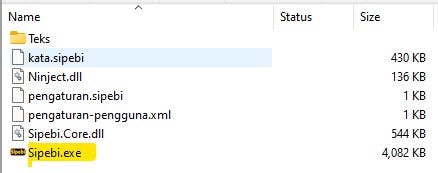
✔️ Eksperimen Aplikasi
🎖a. Buka aplikasi Sipebi, nanti akan muncul tampilan seperti ini.

🎖b. Klik tombol Masuk untuk menuju tampilan utama.
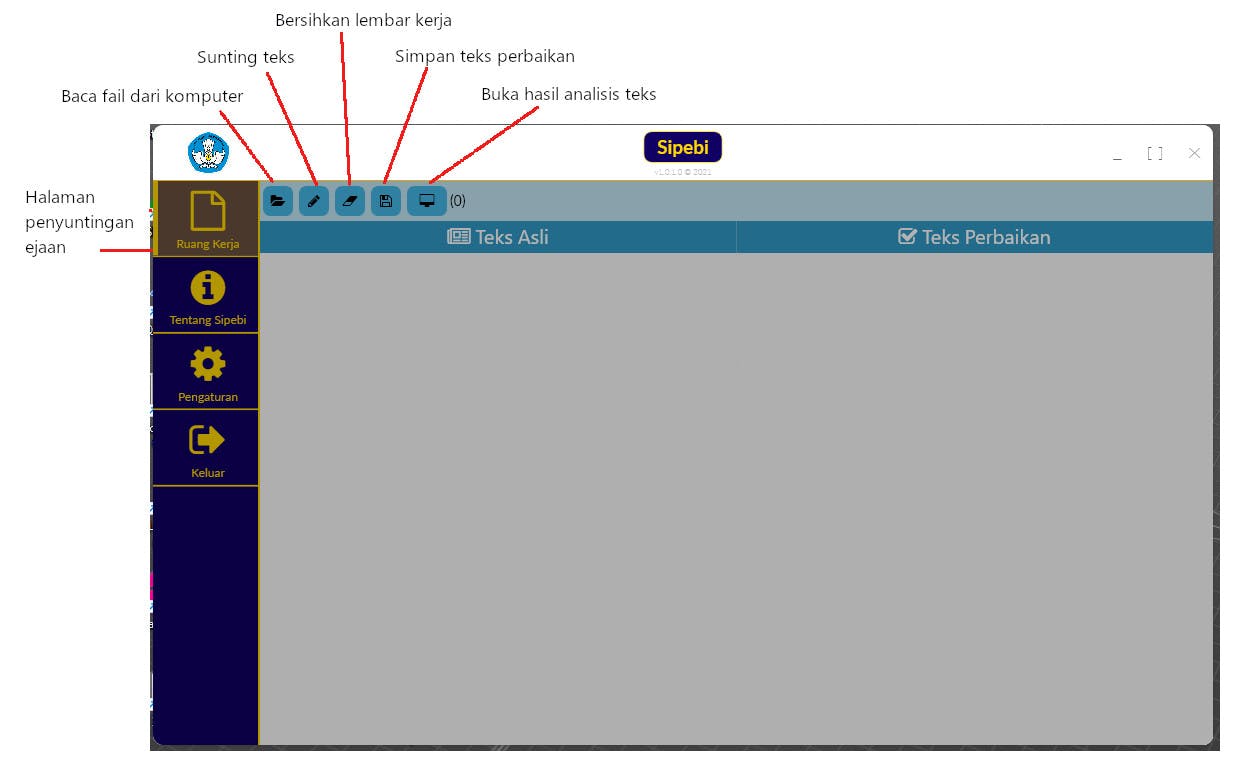
Keterangan menu dan ikon tertera pada gambar.
🎖c. Buka fail teks contoh dan tekan tombol di menu untuk sunting teks.
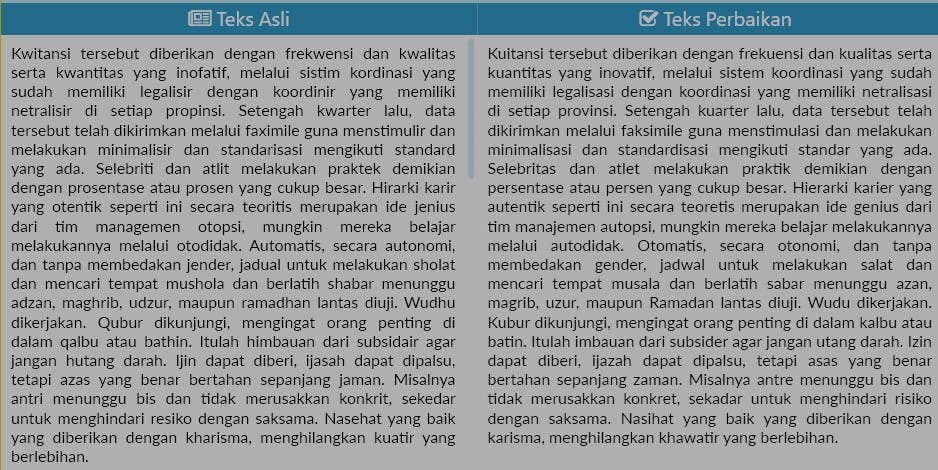
Teks asli ada di sebelah kiri, dan hasil penyuntingan ada di sebelah kanan. Dan akan memunculkan laporan hasil penyuntingan seperti pada gambar berikut.
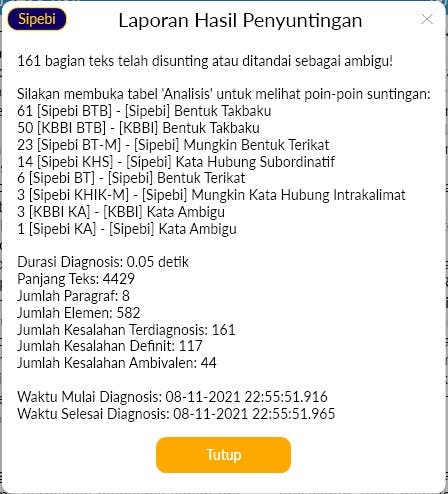
🎖d. Tekan tombol menu buka hasil analisis teks, nanti akan muncul detail informasi hasil analisis.
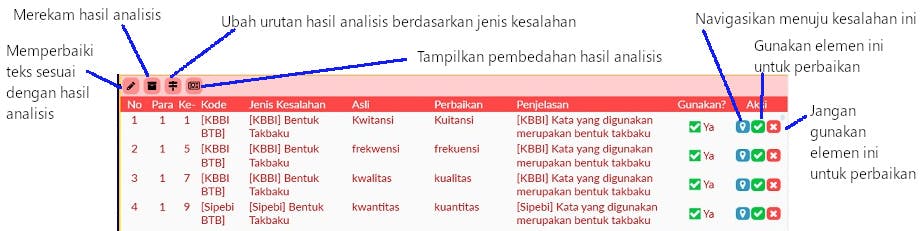
🎖e. Terakhir, kita coba buka menu Pengaturan, kemudian pada bagian tulisan yang ada kata "ambigu" pilih "Gunakan", kemudian simpang pengaturan.
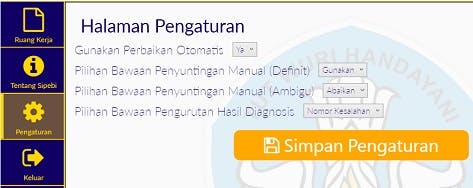
Kembali lagi ke ruang kerja dan coba tes manual memasukkan kalimat ambigu di dalamnya yang saya ambil dari halaman web dosen pendidikan . Dan hasilnya seperti ini.
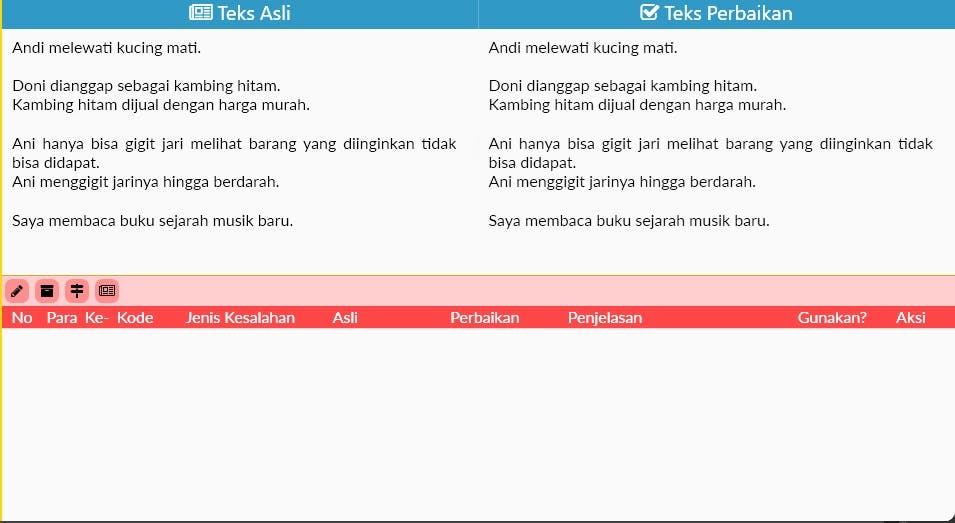
Tadinya saya kira fitur ini untuk mendeteksi kata/kalimat ambigu, tapi kok tidak muncul hasil analisisnya. Atau mungkin saya salah paham terhadap fitur ini. Mungkin pengembangnya dapat memberikan buku petunjuk penggunaan yang lebih lengkap.
Btw, aplikasi ini sangat membantu buat saya dan Anda jika ingin menyunting teks menggunakan bahasa baku sesuai kaidah yang berlaku.
Terima kasih pada tim pengembang aplikasi di Badan Pengembangan dan Pembinaan Bahasa, Kementerian Pendidikan, Kebudayaan, Riset, dan Teknologi Republik Indonesia 💙🇮🇩.
Semoga bermanfaat! 🙏☕️
Web Utama · Github Pages · Medium · Hashnode
